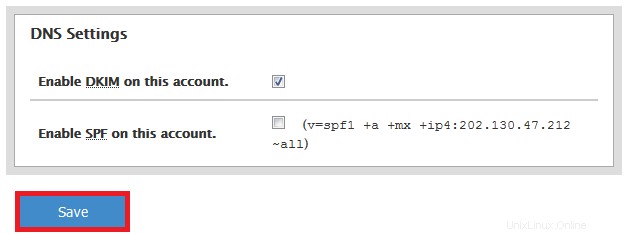POZNÁMKA 1: Tím se vymažou všechny vlastní záznamy DNS (včetně MX), takže se ujistěte, že přejděte do cPanel> Editor zóny a položka MX a pořiďte snímek obrazovky nebo zkopírujte záznamy do textového dokumentu. Druhým efektem této změny je, že se všechny e-mailové účty změní tak, aby odrážely novou doménu, například změna primární domény z vasedomena.net.au na mojedomena.net.au změní [email protected] na admin@mojedomena. net.au. Budete muset aktualizovat e-mailovou adresu a uživatelské jméno (pro server příchozí i odchozí pošty) na všech zařízeních, na kterých je nastaven e-mailový účet.
POZNÁMKA 2: Tento článek je určen pouze pro zákazníky cPanel/WHM VPS Server. Pokud používáte webový hosting nebo hosting prodejce plán, odešlete lístek podpory, abychom tuto změnu mohli provést za vás.
Krok 1 - Přihlaste se do WHM a vyberte Seznam účtů možnost
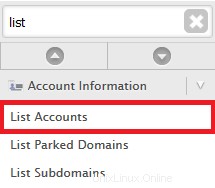
Krok 2 – Klikněte na + vedle domény, kterou chcete změnit, klikněte na Upravit účet tlačítko
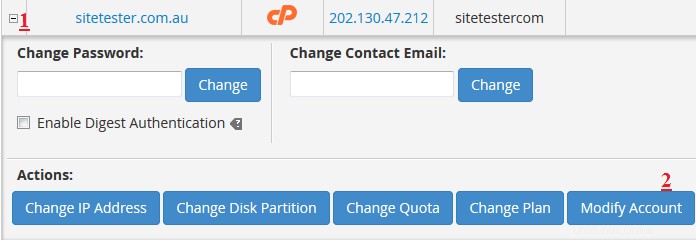
Krok 3 – Aktualizujte Primární doménu pole do nové domény
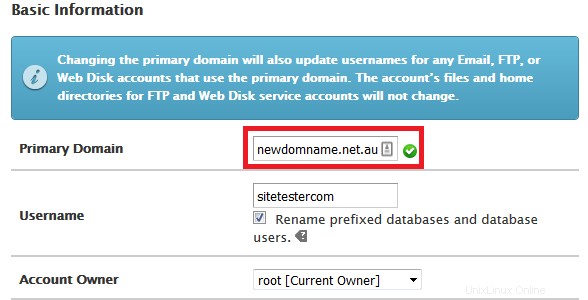
POZNÁMKA: Důrazně doporučujeme NE změna uživatelského jména cPanel. Protože je to svázáno s názvem databáze, mohou se při tom objevit chyby databáze a tyto chyby se týkají kódu/konfigurace webu
Krok 4 – Přejděte dolů do spodní části obrazovky a klikněte na Upravit
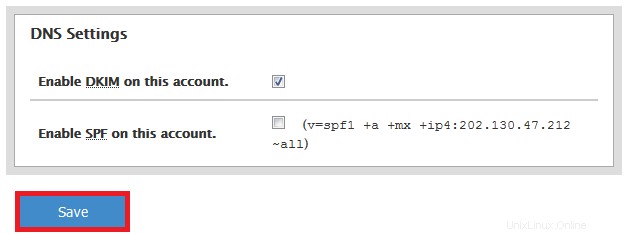
Panels
POZNÁMKA 2: Tento článek je určen pouze pro zákazníky cPanel/WHM VPS Server. Pokud používáte webový hosting nebo hosting prodejce plán, odešlete lístek podpory, abychom tuto změnu mohli provést za vás.
Krok 1 - Přihlaste se do WHM a vyberte Seznam účtů možnost
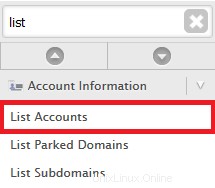
Krok 2 – Klikněte na + vedle domény, kterou chcete změnit, klikněte na Upravit účet tlačítko
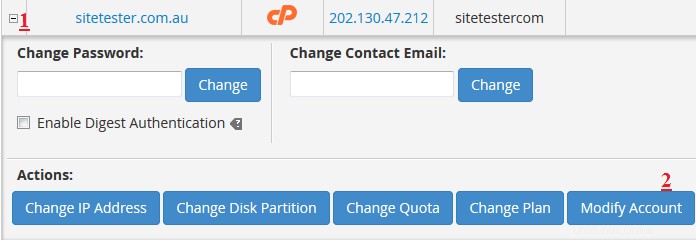
Krok 3 – Aktualizujte Primární doménu pole do nové domény
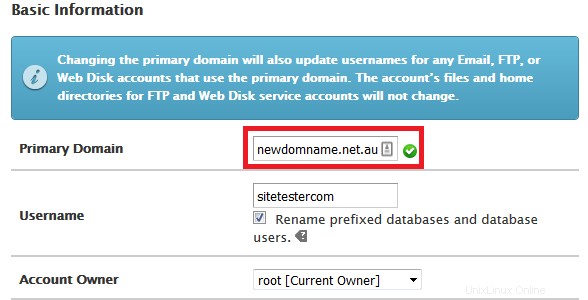
POZNÁMKA: Důrazně doporučujeme NE změna uživatelského jména cPanel. Protože je to svázáno s názvem databáze, mohou se při tom objevit chyby databáze a tyto chyby se týkají kódu/konfigurace webu
Krok 4 – Přejděte dolů do spodní části obrazovky a klikněte na Upravit